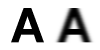Независимо от задач, которые выполняет пользователь в тот или иной момент работы с компьютером, он практически постоянно находится в зрительном контакте с монитором. И подбору правильного монитора, отвечающего и вашим запросам, и физиологическим и медицинским нормам, необходимо уделить самое пристальное внимание.
Одной из важнейших характеристик, на которые надо обращать внимание, является разрешение экрана монитора. От него зависит очень многое: и комфортность работы, и уровень усталости глаз после достаточно продолжительной работы, а, следовательно, и степень влияния монитора на зрение, и быстродействие компьютера в ресурсоемких задачах.
Времена электронно-лучевых трубок, когда разрешение экрана монитора было, например, 640 на 480 точек, остались в прошлом. Теперь такие экраны могут подойти разве что для телефонов. Сейчас для устройств диагональю свыше 20 дюймов стандартом де-факто считается разрешение экрана монитора как минимум уровня FullHD, т.е. 1920×1080 точек. Но всегда ли это является плюсом?
Уже выросло целое поколение компьютерных пользователей, которые либо знают только понаслышке, либо очень смутно помнят мониторы, основанные на электронно-лучевых трубках. При всех своих недостатках (громоздкость, энергопотребление, небольшие диагонали и разрешения), этот класс устройств обладал и своими плюсами. В частности, разрешение экрана монитора в определенных пределах можно было установить любое (разумеется, из стандартных). При этом качество картинки никоим образом не страдало.
Мониторы, основанные на технологии жидких кристаллов, вне зависимости от типа матрицы, имеют общий недостаток — они имеют одно разрешение, являющееся для них «родным». Все остальные разрешения (меньшие, чем «родное») могут быть задействованы пользователем только в обмен на ухудшение качества изображения, т.к. устройству, фактически, приходится интерполировать текущее разрешение до размера «родного».
Пользователь наверняка спросит: зачем менять разрешение экрана монитора на заведомо худшее? Причин может быть несколько. Во-первых, попробуйте поинтересоваться ощущениями тех людей, которым пришлось работать, например, перед монитором с диагональю экрана, скажем, 22 дюйма, в FullHD, и при этом у них отсутствовала возможность разместить монитор ближе, чем в 50 см от своих глаз. Детали на мониторе получаются настолько мелкие, что, скажем, работа с мелким шрифтом превращается в сплошное мучение. Да, если взять монитор с большей диагональю или подсесть поближе, и проблемы исчезают, но если такой возможности нет?
Вторая причина проблем с большим разрешением монитора связана с играми. Чем больше разрешение экрана монитора, используемое в игре, тем выше нагрузка на видеокарту, т.к. именно этот компонент ответственный за обработку изображения в игре после того, как центральный процессор рассчитает «физику». Пользователь, видя «тормоза» в «родном» разрешении, наверняка попытается уменьшить его, но сразу натолкнется на проблему ухудшения картинки. В динамичном 3D-шутере это, скорее всего, не будет бросаться в глаза, но в менее динамичной игре — вполне.
Как узнать разрешение монитора, которое для него оптимально? Вариантов несколько. Первое — из документации. Второй вариант — производители часто помещают на свои изделия рекламные наклейки, в том числе и с указанием, является ли этот монитор, например HD Ready или FullHD. Третий вариант: нажать правой кнопкой мыши на любой части рабочего стола, не занятой ярлыками, выбрать пункт меню «Свойства экрана» или «Разрешение экрана» (соответственно, в Windows XP или Windows Vista/Seven) и посмотреть, какое максимальное разрешение доступно для выбора. Это и будет тот самый «родной», наилучший для данного устройства размер картинки.
Возможно, проблема, изложенная в статье, и выглядит надуманно, и многие пользователи на нее не обратили бы внимания, но, может быть, перед тем, как настроить разрешение монитора, лучше подумать, стоит ли делать это?
Форум пользователей КПК Pocket PC, Palm, коммуникаторов Symbain и прочих мобильных устройств
- Темы без ответов
- Активные темы
- Поиск
Влияние подсветки и разрешения экрана на зрение
Влияние подсветки и разрешения экрана на зрение
Сообщение [Тим] » Чт июл 21, 2011 13:54
Сообщение _alre_ » Чт июл 21, 2011 16:30
Что вреднее — светящиеся экраны или низкий ppi — спорный вопрос.
Низкий ppi — это когда глаз видит отдельные пиксели или сетку между пикселями на экране.
Если кто внимательно читал документацию на мониторы нормальных брендов, то там указано, что смотреть не ближе XX см.
При низком ppi глаза со временем приспосабливаются за счёт появления астигматизма и всего лишь небольшой близорукости (0,5-1 диоптрий)
Сообщение [Тим] » Чт июл 21, 2011 16:53
Сообщение _alre_ » Чт июл 21, 2011 17:04
Ну, немало людей угробили зрение и за чтением бумажных книг.
Сам в школе читал сутками — глаза после этого красные и всё расплывается.
пересчитал сам для M91S
20см x 14см (7.8740157 x 5.5118110 в дюймах)
1200 x 825 пикселей
получается 152 x 150 пикселей (не 166)
А на мониторе выкручивание яркости почти до нуля никак не сказывалось на усталости глаз. Мне кажется низкий ppi всё же вреднее. Но это чисто моё мнение, не навязываю.
Сообщение [Тим] » Чт июл 21, 2011 17:12
Сообщение _alre_ » Пт июл 22, 2011 00:09
Возьмём старые дисплеи 15″ это где-то 35 x 33 см (13,7795276 x 12,992126 дюйма)
640×480 — 46 x 36 ppi
800×600 — 58 x 46 ppi
1024×768 — 74 x 59 ppi
Современные 1920×1080 самый маленький экран 21″ где-то 48×42 см (18,8976378 x 16,5354331 дюйма)
1920×1080 — 101 x 65 ppi
Что старые мониторы, что новые — все недотягивают до 300 ppi (минимальное типографское качество)
Так что все вместе сажаем зрение.
Причём чем человек старше, тем быстрее он сажал зрение из-за той техники, на которой он в своё время работал.
Вот только наличие видимой сетки на CRT, ЖК мониторах, как мне кажется, дополнительно приводит к астигматизму.
А e-ink её лишён, что очень большой плюс.
Но в целом нужно стремится к 300 ppi. При условии, что сетка между пикселями будет неразличима для глаз.
Но статистики по тому, как они сажают зрение, по понятной причине, пока нет.
Сообщение _alre_ » Пт июл 22, 2011 00:22
Кстати, и технология WYSIWYG (What You See Is What You Get, http://ru.wikipedia.org/wiki/WYSIWYG)
внесла свою лепту в порчу зрения.
Вместо того, чтобы при увеличении разрешения дисплея увеличивать детализацию символов, она в большей степени увеличивала количество символов на строке.
Что в конечном итоге приводило к тому, что люди непроизвольно приближали глаза к экрану, пытаясь разглядеть символы.
Впрочем, это продолжается и в настоящее время.
Сообщение [Тим] » Пт июл 22, 2011 00:39
_alre_
Откуда Вы взяль, что до 300 ppi вредно, а от 300 нет? Читать с 15 см на X ppi в точности то же самое, что и 150 ppi на 30 см, т.к. угловой размер пиксел одинаков.
На расстоянии наилучшего зрения (около 15 см) разрешающая способность здорового глаза примерно 0.1-0.2 мм. Размер писела у 6″ экрана читалки 800х600 (166 ppi) примерно 0.15 мм, то есть с расстояния наилучшего зрения пиксел теоретически можно разглядеть. Но кто ж читает, дера экран на 15 см от глаз? Я читаю примерно с 30 см, значит разрешающая способность глаза не лучше 0.3 мм. Как видете, всё в порядке.
Размер Пиксела на 9.7″ экране чуть побольше, 0.18мм, но и расстояние до глаз ещё больше.
Я говорил про вред ЖК, пусть там будет хоть 400 ppi. Дело в подсветке.
Сообщение _alre_ » Пт июл 22, 2011 01:07
Мне кажется, что проблема с подсветкой слишком раздута.
Понятно, что смотреть на солнце вредно, но особой разницы между усталостью глаз и яркостью настройки монитора я не заметил, хотя специально месяцами работал с разными настройками. Опять же — зрение портится и за чтением бумажных книг. Нет там подсветки.
А вот сетка CRT, ЖК мониторов — это очень плохо.
Причём, чем лучше у человека изначально зрение, тем хуже для него.
Один человек её и не видит — она ему и не вредит.
Другой и с метра видит.
Как вы думаете, как скажется это на зрении, если вместо линий, фигур, человек видит мозаику ?
И ещё, всё-таки нужно отделить просаживание зрения на диоптрии и появление астигматизма.
На диоптрии, в конечном итоге, более всего влияет длительность работы с любым монитором. Или длительность чтения бумажных книг, если хотите.
А вот астигматизм, похоже удел CRT и ЖК.
Сообщение [Тим] » Пт июл 22, 2011 01:48
_alre_ писал(а): Один человек её и не видит — она ему и не вредит.
Другой и с метра видит.
Как вы думаете, как скажется это на зрении, если вместо линий, фигур, человек видит мозаику
Сообщение _alre_ » Пт июл 22, 2011 02:56
Не так. При хорошем освещении тоже портится. Из личного опыта. После чтения по 16 часов в сутки.
По остальному приведу такой пример:
Смотрите на оконное стекло, видите пылинки на нём, ещё что-нибудь.
Потом переводите взгляд на пейзаж за окном, и уже ничего не видите на стекле. Просто меняется фокусировка.
Теперь про ppi:
Смотрите на экран. Видите сетку между пикселями. Видите сами пиксели. Видите символы и картинки на экране. В данном случае сетка и сами пиксели являются шумом, который дополнительно напрягает глаза. Если слегка изменить фокусировку зрения, то и сетка и пиксели изчезают, остаются только символы и картинки. Глаз меньше напрягается. Но если постоянно работать с такой фокусировкой, то глаз привыкает. Получаем диоптрии в обычной жизни.
Про мозаику:
К сожалению, не могу привести какую-нибудь ссылку. Но Вы меня озадачили, поищу.
Сообщение _alre_ » Пт июл 22, 2011 03:06
Кстати, в настоящее время достаточно легко проверить зависимость усталости глаз от ppi.
Все современные браузеры имеют более-менее качественное масштабирование.
Можно попробовать почитать в браузере какую-нибудь книгу с комфортного расстояния от экрана и засечь расстояние и время, когда глаза начнут уставать.
Потом отдохнуть и увеличив расстояние в 2 раза и масштаб в браузере в 2 раза почитать ту же книгу до усталости глаз.
При качественном масштабировании получим как-бы увеличение ppi.
Компьютер и зрение
В этой статье речь пойдет о влиянии компьютера на зрение. Изначально статья была ориентирована на CRT-мониторы (ламповые), которые могли серьёзно ухудшить зрение при регулярной работе за компьютером. С тех пор прошёл не один год и в Московской области уже мало кто такие мониторы использует хотя бы потому, что в продаже в последние пару лет появились дешёвые LCD-мониторы (жидкокристаллические или ЖК) от 3-х тысяч рублей.
С другой стороны капитализм победил не везде и на просторах нашей необъятной Родины много где ламповые мониторы в ходу и возможности купить ЖК у многих просто нет по различным причинам. Поэтому я решил дописать данную статью и разбить её на две части. Первая о LCD-мониторах, вторая — о ламповых CRT.
Влияние LCD-мониторов на зрение
Влияние компьютера на наше зрение колоссально. В первую очередь тут имеет большое значение настройка яркости монитора и расстояние, на котором мы от него сидим. Жидкокристаллический дисплей имеет мало общего с электронно-лучевой трубкой (старые CRT-мониторы). Вместо трубки – плёнка с тысячами светодиодов, заменяющих один электрон. Поэтому в ЖК-мониторах изображение не строится, просто одна картинка сменяет другую с определённой частотой. Так что ЖК не мигает и не излучает электромагнитные волны.
Тем не менее, я не стану утверждать, что компьютер с ЖК-монитором (дисплеем) меньше влияет на зрение. ЭМ-излучения нет, но зрение садится при работе за компьютером не от электро-магнитных волн, а из-за избыточной яркости картинки и сильного утомления глаз. Работать ( сидеть ) за современным компьютером (ноутбуком) комфортнее.И времни за компьютером мы с каждым годом проводим всё больше.
ЖК-монитор — устройство цифровое. Картинка строится при помощи цифровых технологий. Цифровому устройству нужен был цифровой интерфейс, поэтому с появлением ЖК-мониторов на смену аналоговому интерфейсу VGA c разъёмом D-Sub (слева) пришёл цифровой интерфейс DVI-D с разъёмом DVI (справа).
Если купить дешёвый ЖК-монитор, там будет только один (не цифровой!) разъём D-Sub , поэтому монитору сначала придётся оцифровать сигнал, а потом уже выводить на экран. Из-за этого появляются различные огрехи в работе (на разных мониторах разные). Где-то яркость слишком высокая, где-то изображение смазанное и т.п.. Чтобы избежать всего вышеперечисленного, нужно подключать монитор через интерфейс DVI-D (цифровой видеосигнал). Если у монитора есть только D-Sub , то всякие переходники и шнуры DVI › D-Sub погоды не сделают . Сигнал всё-равно будет аналоговым. Нужно чистое подключение.
Выше я отметил, что LCD-монитор не мерцает. На самом деле всё познаётся в сравнении и тут всё зависит в значительной степени от качества монитора. Особенно хорошо заметно мерцание и его интенсивность при съёмке экранов на видеокамеру:
Также стоит отметить, что в отличие от лампового монитора, который можно сравнить со стробоскопом, ЖК-монитор можно сравнить с фонариком. Эта технология требует принудительной подсветки, поэтому с обратной стороны картинки нам в глаза постоянно светят светодиоды (почти в любой тех.характеристике к монитору можно встретить термин LED-подсветка ).
Согласитесь, в том, чтобы смотреть на солнце , пусть и маленькое, полезного мало. Поэтому выкручивать яркость у ЖК-монитора чревато! Это очень вредно для вашего зрения!
С другой стороны кнопочное меню мониторов порой очень неудобно для постоянной регулировки его яркости, кнопки со временем начинают западать и т.п.. Поэтому посоветую на этот случай замечательную программу, позволяющую в 2 клика отрегулировать яркость монитора в широких пределах, которая поможет сохранить и ваше зрение и кнопки управления вашего монитора:
- Monitor Plus Перейти на сайт
Программа позволяет быстро (мышь и горячие клавиши) переключаться между несколькими настроенными режимами работы монитора с различными сочетаниями настроек яркости/контраста. Программа находится в трее и абсолютно не мешает работе.
В последнее время на смену DVI-D приходят новые стандарты HDMI и DisplayPort . Если у вашего монитора и видеокарты есть один из этих разъёмов, целесообразно использовать для подключения именно его, так как новые стандарты позволяют получить изображение более высокого качества.
Влияние ламповых CRT-мониторов на зрение
Оптимальное разрешение для работы за ламповым монитором — 1024×768 или 1152×864 пикселей. Второй вариант воспринимается несколько шире , но не каждая видеокарта предоставляет это разрешение для работы, а 1024×768 есть во всех видеокартах. 1024×768 — это нижний порог разрешения монитора, при котором работать в среде Windows комфортно, потому что нет смещений и геометрических искажений при отображении шрифтов в программах, а также самих окон программ, то есть граница окна программы не выходит за пределы экрана.
На Linux мне встречались программы (например, Ardour) требующие минимум 1152×864 . В целом стоит ставить разрешение, близкое к 1024×768 , потому что чем ниже разрешение монитора, тем выше размер объектов (значков и пр.) и тем большую частоту обновления экрана можно выставить в его настройках.
Рабочий стол › свойства › параметры › дополнительно
В ламповом мониторе изображение отрисовывается бегущим электроном. Движется он слева направо сверху вниз линиями, строя изображения. Естественно, он не может отрисовать изображение мгновенно, так как имеет конкретную скорость. Поэтому экран мерцает. Чем больше разрешение, тем дольше бежать электрону, тем реже мерцание и тем оно заметнее. Получается эффект стробоскопа. Поэтому при низкой частоте обновления глаза устают сильнее.
Так что старайтесь ставить разрешение экрана пониже, а частоту обновления экрана ставьте в пределах 70-80Hz . На ламповых мониторах при разрешении 1024×768 максимальная частота обычно находится в пределах 85-100Hz , однако при таких значениях картинка заметно смазывается , что тоже может напрягать. Так что есть резон поставить 72-75Hz . Я всегда считал 75Hz золотой серединой.
Некоторые считают по-другому и ставят 60Hz , потому что резкость и чёткость изображения при этом визуально самая высокая, но наше зрение от природы не любит резких переходов и миганий. Как следствие частота обновления в 60Hz подарит вам очки достаточно скоро. Особенно при регулярной работе за компьютером.
Компьютер и зрение — общие рекомендации
Разрешение: монитор может иметь достаточно высокое значение максимального разрешения, но сделано это не для того, чтобы на рабочем столе умещалась лишняя сотня ярлыков и слезились глаза от напряжения при попытке эти ярлыки рассмотреть. Это сделано для того, чтобы разработчики игр могли вывести детализацию на максимально возможный уровень и прорисовать мелкие и очень мелкие вещи. Компьютерные игры от этого, несомненно, выигрывает и по красоте и по динамике. Без этого современная игра не будет конкурентноспособной на игровом рынке. А при повседневной работе от высокого разрешения будете получать бонус в виде напряжения зрения от обилия мелких статичных деталей и стробоскоп на ламповых мониторах.
Яркость: читать бумажную книгу намного безопаснее, чем читать с монитора. Текст в книге мы видим за счёт отражённого света. Это естественно для зрения, к тому же нет прямого источника света, так как свет отражается под каким-то углом. С монитором это не работает. Как я уже написал выше, эту штуку приходится подсвечивать принудительно. Так что работая за монитором мы фактически смотрим на лампочку. Пусть и не шибко яркую. В этом занятии ничего полезного нет.
У многих моих знакомых патологическая тяга устанавливать значения яркости и контраста почти на максимум. Мол так лучше видно. Однако, свет днем в квартире они почему-то не включают, а видно-то лучше. При таких установках глаза быстро утомляются. Ставьте яркость и контраст процентов в 30-40. Этого достаточно. А к тому, что нифига не видно , глаза привыкнут за пару дней и все будет видно прекрасно, уж поверьте. Сам раньше был большим поклонником яркости! У меня вообще все в нулях, кроме гаммы, да и ту, если работаю ночью, ставлю в ноль. Исключением могут быть старые ламповые мониторы, так как трубка со временем имеет свойство садиться и терять яркость. Ниже яркость на примере моего ЖК-монитора:
А это максимальные настройки:
Как видите, если смотреть со стороны и относиться не предвзято, не особо и велика разница. С минимальными настройками яркости и контраста тоже прекрасно всё видно! Фото конечно скрадывает различия в контрастности, но не на много.
Масштабирование: пару слов по поводу чтения с монитора . Если монитор небольшой (15-17 дюймов), приходится сидеть очень близко, чтобы читалось комфортно. А чем ближе сидим, тем хуже глазам. Поэтому лучше сделать шрифт побольше и сесть подальше. При просмотре интернет-страниц я пользуюсь обозревателем Firefox. В версии 3.5 и выше масштабирование очень удобное. При увеличении шрифта происходит также увеличение изображений и элементов сайта, поэтому сайт не разъезжается и все удобочитаемо и прекрасно видно.
В последних версиях обозревателей Chrome и Opera масштабирование аналогичное. Масштабируется все горячими клавишами Ctrl + + и Ctrl + – либо Ctrl + scroll . Масштаб по-умолчанию — Ctrl + 0 (ноль).
Утомление: делайте перерывы при длительной (больше часа) работе за компьютером. Делайте гимнастику для глаз, посмотрите лекции Жданова о восстановлении зрения по методу Шичко-Бейтса. Упражнения по Бейтсу из лекций — штука крайне полезная (проверено мной лично и неоднократно, занимаюсь регулярно).
Сам Жданов (вопреки утверждениям) профессором не является. А препараты, которые он рекламирует во время лекции и вовсе вызывают сомнения. Однако, на информацию американского врача-офтальмолога Бейтса Г.У. и кандидата биологических наук Шичко Г.А. (который проработал 32 года в Институте экспериментальной медицины) это в целом не влияет и упражнения из семинара можно смело практиковать.
Сами лекции идут по несколько часов, а всего их шесть. У многих, к сожалению, терпения просмотреть до конца не хватает.
Поэтому я скомпоновал материал семинара в виде мини-роликов (в основном упражнения). Но сразу отмечу, что полезен он будет по большей части тем, кто хочет поддерживать свое зрение в нормальном состоянии. Когда почки отвалились, боржоми пить обычно поздно.
Ролики были сконвертированы и размещены на сайте несколько лет назад, когда Flash-плееры были распространены повсеместно, как и сама технология Adobe Flash. И размер в то время был важнее качества видео, поэтому всё подвергалось компрессии, сжималось и уменьшалось. А теперь на дворе 2018 год и технология Flash уже не везде поддерживается, поэтому часть видео-роликов на сайте уже не посмотреть. Но учитывая важность информации, решил дать этому видео-материалу вторую жизнь. Качество и размер видео неудовлетворительный ввиду аналогичного качества исходников, но это лучше, чем ничего.
Видео не транслируется, Ваш браузер не поддерживает HTML5-видео.
Если видео не проигрывается, можете скачать его на устройство (.mp4) и посмотреть при помощи штатного видео-плеера.
Интересную информацию о профилактике зрительного напряжения можно почерпнуть тут. В конце страницы список программ по теме.
Освещение: очень важным моментом при работе за компьютером, особенно в позднее время, является освещение. К сожалению многие об этом забывают. Когда я учился в школе, нам постоянно напоминали, что свет должен падать с левой стороны и что освещение должно быть достаточно ярким. Я во время учебы в техникуме проходил преддипломную практику на одном оборонном предприятии. Там мне довелось поработать с микроскопами. И вот когда полдня проглядишь в микроскоп при слабом освещении, потом начинаешь замечать, что изображение двоиться, а глаза сильно устают. Разумеется, при такой работе зрение можно посадить за три-пять лет. При этом негативные моменты хорошо заметны и их можно как-то минимизировать.
А вот при работе за компьютером со слабым освещением этот процесс растягивается на семь-десять лет и проходит незаметно. Поэтому многие не придают особого значения освещению и не замечают, как потихоньку сажают зрение. Если Вам приходится работать за компьютером в позднее время, купите какой-нибудь удобный и мощный (в разумных пределах, конечно) осветительный прибор. Например, такой:
P.S.: От себя добавлю еще одно упражнение для глаз. Развернитесь от монитора к наиболее удаленной от вас стене и сконцентрируйте взгляд на чем-нибудь (например, фрагменте рисунка обоев). Вытянете руку перед собой, поднимите указательный палец вверх и поочередно в течении пары секунд смотрите на палец, а затем на выбранный объект на стене. Выполняйте в течении 15-30 секунд. Тоже неплохо расслабляет мышцы глаз. И помните — при игре в компьютерные игры или при просмотре кинофильма изображение на мониторе псевдо-трехмерное и глаз утомляется намного меньше, чем при наборе текста в текстовом редакторе или чтении статей на сайте. Так что два часа, потраченные на просмотр фильма и два часа, проведенные за чтением перед монитором это не одно и то же.
Берегите глаза, новые вам никто не подарит!
Читать далее:
Если материалы сайта оказались для вас полезными, можете поддержать дальнейшее развитие ресурса, оказав ему (и мне ) моральную и материальную поддержку.
2.1.2. Влияние различных видов мониторов на зрение
Однако глаза глазами, но мониторы тоже ведь не все одинаковые. Самым безопасным для глаз является на сегодняшний день монитор на жидких кристаллах. Затем следуют профессиональные 15, 17, 14 – дюймовые мониторы. Ну а те, которые выпущены до 1997 г., диагональю 14 дюймов реально являются самыми опасными для глаз. Современные мониторы практически лишены таких неприятных моментов, как значительное электромагнитное излучение, которое здоровья, как известно, не прибавляет.
Ультрафиолетовое излучение, которое испускают мониторы с электронно-лучевыми трубками, оказывает значительное негативное влияние на наш орган зрения. Последствия этого влияния – чувство песка под веками, рези, жжение в глазах, боли в области глазниц и покраснение глазных яблок.
– Считается, что существующие уровни УФ-излучения таких мониторов не могут оказывать существенного влияния на пользователя, – говорит профессор Харьковского медицинского университета, доктор биологических наук Марина Кочина, – однако, при проведении офтальмологического осмотра у 70% харьковских операторов (молодого возраста) мы отметили такие признаки патологии конъюнктивы, которые характерны для пожилых людей и жителей климатических зон с палящим солнцем, сухостью воздуха, ветрами и песчаными бурями. По-видимому, дело в том, что при работе с монитором пользователи смотрят на источник УФ-излучения долго и с близкого расстояния. Кроме того, для более чем половины операторов характерен еще один признак – пигментные отложения вокруг диска зрительного нерва, которые наблюдаются, например, у электросварщиков или медиков, работающих с кварцевыми лампами. [15].
2.1.2.1. Как правильно выбрать монитор
Правильно выбранный монитор – еще один залог сохранения вашего зрения. При покупке компьютера среди всех комплектующих особняком выделяется монитор. Это – одна из самых дорогих и самых «долгоживущих» частей компьютера; вы можете легко поменять видеокарту, добавить памяти, разогнать процессор – но монитор остается тот же. Его нельзя проапгрейдить, его труднее продать, да и цена нового довольно сильно «кусается». Но самое важное то, что именно монитор более всего влияет на ваше здоровье. Поэтому монитор становится той частью компьютера, на которой экономить нельзя никогда. Если Вы считаете, что достаточно приобрести дешевенький монитор, купив на сэкономленные деньги более крутой процессор – просто посмотрите на стоимость операции по лазерной коррекции зрения и подумайте еще раз. Процессор вы сможете поменять в любой момент, а глаза даются только один раз.
Но тогда встает вопрос – как же выбрать такой монитор, чтобы после нескольких часов работы за ним у Вас нее текли слезы и не было покраснений глаз? Здесь я попробую, не особо углубляясь в теорию, дать советы по правильному выбору дисплея.
Важнейшей характеристикой является размер диагонали. Больший размер позволяет установить большее разрешение. Тут нужно определиться, для чего Вам нужен монитор. Оптимальным размером для дома считается 17 – 19 дюймов. Такой размер позволяет комфортно работать в офисных программах, в визуальных средах программирования, в Интернете, но в тоже время не требует чрезмерно больших затрат на (полу)профессиональную видеокарту. К тому же цены на такие мониторы в последнее время заметно упали. Однако если Вы работаете с графикой, видео или часто играете, то оптимальным будет размер 22-24 дюйма. [17].
Размер экрана в дюймах
Второй после разрешения параметр – это частота кадров в том разрешении, которые Вы будете использовать. Вообще, считается, что минимальная допустимая для длительной работы частота кадров должна быть 85Гц, но реально это сильно зависит от монитора, да и от человека тоже. Быстро определить, подходит ли Вам такая частота развертки можно, посмотрев на монитор краем глаза – периферийное зрение более чувствительно к мерцаниям (на мониторе при этом должно быть яркое белое поле во весь экран). Но не стоит и слишком увлекаться увеличением частоты, потому как на предельных частотах параметры многих мониторов оставляют желать лучшего, что выражается в так называемом «замыливании» изображения (фактически это смазывание изображения по горизонтали).
Рис. 1 Замыливание изображения
Следующий шаг – выбор типа монитора. На нашем рынке представлены, в основном, 2 типа мониторов – ЭЛТ и ЖК. Я не рассматриваю здесь плазменные панели и другие специфичные виды дисплеев, так как они находятся в совсем другой ценовой категории, редки в продаже или потому что имеют свои нюансы.
Если вы не профессиональный дизайнер, то лучшим выбором будет монитор на жидких кристаллах. Для дизайнеров же более предпочтительны ЭЛТ из-за более реалистичной цветопередачи (ЖК монитор, например, плохо передает оттенки черного цвета). LCD монитор имеет качества, с которыми нормальная электронно – лучевая трубка никогда не сможет конкурировать:
а) Эргономика и пространство.
б) Большая просматриваемая область дисплея, фактически плоский экран и реалистичное, натуральное изображение.
в) Малая потребляемая мощность, отсутствие радиации и электромагнитных помех.
г) Большая функциональность, высокая производительность и потому превосходная возвратная стоимость ваших денег для тех, кто часто пользуется компьютером.
Рис. 2 Основные виды мониторов
Среди LCD дисплеев наиболее популярны с TFT матрицей, обеспечивающей, пожалуй, наилучшее сочетание «цена-качество».
При покупке монитора желательно протестировать его специальными программами (NEC Monitor Test или Nokia Monitor Test, например). Если монитор не проходит тест, то следует обратить внимание на другую модель или поискать в других магазинах.
Не стоит забывать и про видеокарту. Современные «игровые» видеокарты (от nVidia, 3Dfx), хотя и обладают высокочастотным преобразователем цифрового сигнала в аналоговый, они не обеспечивают высокую четкость картинки на разрешениях выше 1280х1024, «замыливают» ее (что хотя и не заметно невооруженным глазом, имеет место быть и обнаруживается так: на одном и том же мониторе, при одном и том же разрешении глаза устают быстрее на «игровой» видеокарте, чем на профессиональной). Ясно, что профессиональные карты могут позволить себе не все, поэтому на рынке существует ниша, заполненная видеокартами, предназначенных и для игр, и для серьезных дизайнерско-оформительских работ. Они называются полупрофессиональными. Специализируется на таких картах, например, компания Matrox.
Важны также такие параметры как яркость и контраст. По контрасту TFT проигрывают ЭЛТ почти в 2 раза, зато по яркости лидируют. Вообще оптимальным считается полное отсутствие контраста, что оказывает меньшее влияние на усталость глаз.
На некоторых LCD мониторах (даже новых) имеются т.н. «битые пиксели» или «мертвые» точки. Это происходит из-за дефектных транзисторов, который не может управлять световым потоком. Он либо всегда блокирует свет, либо всегда пропускает. Этот факт очень раздражает, однако, стандарты учитывают наличие до пяти «мертвых» точек на новом LCD. При этом успокаивает только, то, что в будущем они не появятся. Для тех, кого эта проблема особенно волнует, мы рекомендуем тщательно проверять монитор при покупке.
Одной из критических характеристик многих TFT дисплеев является время отклика жидких кристаллов. Это приводит к видимой задержке при отображении анимированных сюжетов. Для современных систем типичным значением отклика является 20 – 30 миллисекунд.
Для сравнения: Для нормального просмотра видео необходимо отображать 25 кадров в секунду, т.е. каждый кадр может отображаться не более 40 миллисекунд. Это говорит о том, что TFT в принципе подходит для просмотра видео.
Однако лучше выбрать дисплей со временем отклика около 8 миллисекунд.
В TFT мониторах могут быть входные сигналы 2 видов – аналоговый и цифровой. Цифровой более предпочтителен, однако он не всегда совместим со старыми видеокартами и системами, не поддерживающими цифровую передачу сигнала. Хороший монитор имеет оба входа, поэтому решать Вам.
А вот фирма – производитель монитора очень часто не играет никакой роли. Во – первых, в отличие, скажем, от материнских плат, покупка монитора известного производителя отнюдь не гарантирует ни качество, ни надежность – например, мониторы Sony серий «E» и «G» в последнее время славятся откровенно средним качеством настройки при высокой цене и низкой ремонтопригодностью (не менее часто ломаются Viewsonic, а качество настройки среднестатистического Samsung SyncMaster 700NF очень часто вызывает разочарование). Во-вторых, многие известные фирмы наиболее дешевые модели не производят самостоятельно, а лишь закупают у мало кому известных (и обычно китайских) фирм, ставят в свой корпус и продают под своей маркой. Например, дешевые Nokia разработаны и изготовлены фирмой Tatung, а стоящая в них трубка – фирмой Chunghwa – от Nokia в них был лишь дизайн корпуса. Другая не менее известная фирма – Viewsonic – до недавнего времени вообще не производила никаких мониторов, все ее модели были производства других фирм. Или, например, распространенное мнение относительно недорогих мониторов. А «немецкие» Scott на самом деле делаются в Китае. [17].
Так что не стоит слепо доверять наклейке известного производителя, за ней может скрываться совершенно Вам не известная китайская фирма, с соответствующим качеством.
ВЗГЛЯД НА ЭКРАН: как мониторы влияют на зрение
Смартфон, планшет, “читалка”, playstation, МР-плеер с видео… Ежедневно и ежечасно мы смотрим на экраны электронных гаджетов. Для кого-то это способ убить время, для других — рабочая необходимость.
В любом случае мы на них смотрим — и это не может не отразиться на зрении.
По статистике, современная молодежь проводит около десяти часов в компании с девайсами. Пока спорят о великом множестве вытекающих из этого социальных и психологических проблем, стоит обратить внимание на более очевидные риски: неудачный девайс = близорукость + синдром сухого глаза. Причем помимо истинной (генетической) близорукости, все чаше люди сталкиваются с ложной близорукостью. Ее называют спазмом аккомодации. Когда мышцы, отвечающие за резкость изображения в зависимости от степени удаленности предметов, просто не справляются со своей работой и удаленные предметы кажутся размытыми.
Синдром сухого глаза, или “офисный синдром”, знаком практически всем активным пользователям компьютеров. От длительной работы глаза начинают слезиться, краснеть, появляется зуд. В принципе обеих проблем можно избежать. Частично — еще на этапе покупки гаджета, если обратить внимание не только на марку и цвет, но и на характеристики экрана. Плюс прислушаться к советам офтальмолога.
Глаз в разрезе.
“Если говорить о миопии (близорукости), к группе риска относятся все люди с генетической предрасположенностью. То есть те, у кого один из родителей (и даже дедушка или бабушка) носил очки с детства,” — объясняет заведующий отделением терапевтической офтальмологии МНТК “Микрохирургия глаза” им. академика С. Н. Федорова, доктор медицинских наук Дмитрий Майчук. Однако близорукость у таких людей может развиться, а может и не развиться. Активное использование гаджетов, к сожалению, способно сдвинуть этот баланс.
Для стабильной остроты зрения необходимо стабильное расстояние от глаз до объекта. При просмотре телевизора или работе за монитором эта длина более-менее стабильна. А вот при использовании планшетов, смартфонов и т. д. она постоянно меняется. Ведь мы не сидим с ними за столом, а покачиваемся в транспорте. Да и держащие гаджет руки — не стационарный штатив.
Ежесекундная смена расстояния побуждает глаз постоянно вновь и вновь “наводить резкость”. И когда глаз переутомляется, может прогрессировать истинная близорукость. При ней глазное яблоко немного вытягивается назад и становится чуть больше анатомической нормы. Со спазмом аккомодации гораздо проще: он обратим, так как, дав отдых глазам, можно снять напряжение.
ТАИНСТВЕННАЯ ЧАСТОТА.
Помните, когда в старом кино показывают экран телевизора, по нему всегда пробегают мерцающие полосы?
Это так называемая частота обновления изображения — важный параметр современных экранов. У человеческого глаза эта частота 84 Гц, и все современные телевизоры и мониторы имеют более высокую частоту (от 85 Гц и выше). Тогда мерцание не бьет по глазу. К сожалению, в технических документах на смартфоны, планшеты и нетбуки данные о частоте обновления изображения указываются крайне редко.
Пересохший взор.
В норме мы моргаем 18 раз в минуту. Но только не у монитора компьютера или планшета. В этом случае частота морганий снижается до 2—3 раз в минуту. Слезная пленка на глазу высыхает и истончается, глаз пытается увлажниться изнутри и усиливает прилив крови к сосудам конъюнктивы — прозрачной ткани, покрывающей глаз снаружи. Отсюда красные глаза, ощущение песка и набрякших век, которые так и хочется потереть. А через несколько лет запускается процесс воспаления и хронического конъюнктивита. Чем старше человек, тем выше риск, ведь после менопаузы у женщин и андропаузы у мужчин слезная пленка вырабатывается все хуже и хуже.
Значит ли это, что надо отказаться от гаджетов? Нет, конечно! Просто давайте выбирать наиболее безопасные из них.
КТО СТРАДАЕТ БОЛЬШЕ ВСЕХ
■ Выпускники школ и вузов.
■ Люди 35-40 лет. К этому возрасту мышцы, отвечающие за резкость, начинают хуже работать. Именно к 40 многие надевают свои первые очки.
А ВОЗРАСТ ИМЕЕТ ЗНАЧЕНИЕ?
Есть мнение, что использование девайсов усугубляет возрастные заболевания глаз, например, катаракту и глаукому. Но наш эксперт не поддерживает эту точку зрения. “Для развития катаракты, — говорит Дмитрий Майчук, — необходимо как минимум десять лет. Учитывая, что большинство девайсов появились в последние пять лет, говорить, будто катаракта стала развиваться раньше, мы не можем.
Для того чтобы заявить: риск появления катаракты, например, возрастает на 1,2% — необходимо многолетнее исследование на популяции в целом. Что касается глаукомы… В этом случае я тоже ответил бы: «Нет». Кроме случаев, когда у пациента уже есть глаукома. Если это так, она имеет свои корни и уже начала развиваться. Конечно, слишком активное использование электронных гаджетов может стать толчком для разового повышения глазного давления. Но, если пациенту с глаукомой уже поставлен диагноз, он никогда не будет себе вредить и пользоваться непроверенными вещами, излишне перенапрягать зрение”.
ГАДЖЕТ ВЫСОКОГО РИСКА: НА ЧТО ОБРАТИТЬ ВНИМАНИЕ
• НИЗКОЕ РАЗРЕШЕНИЕ. При нем буквы, черточки и картинки расплывчаты, по краям проступают квадратики-пиксели. Чем выше разрешение экрана (не размер в дюймах, а количество точек на дюйм!), тем более четкое на нем изображение даже мелких букв и фрагментов. Соответственно, они ближе к реальной жизни, и глаз не должен их исправлять.
ВАШ ВЫБОР: смартфоны, планшеты и т. п. с разрешением Н D-ready (от 1280 х 720) или full HD (1920 х 1080). Размер экрана не гарантирует хорошего разрешения, то есть иногда лучше взять планшет 7 дюймов, чем 9.
• КОЛЕБАНИЯ РАССТОЯНИЯ ДО ЭКРАНА. Смартфон или планшет лучше всего просматривать лежащим на столе. Видео на МР-плеере, закрепленном на торпеде или спинке сиденья автомобиля, пассажиру в пробке лучше не смотреть. Нетбук тоже лучше держать не в руках или на коленях, а поставить на устойчивую поверхность.
• МАЛЕНЬКИЙ ЭКРАН. Чем меньше экран, тем больше напрягается зрение. И тем чувствительнее становится глаз к изменению расстояния до устройства. Особенно опасны в этом отношении игровые мини-приставки с картриджами (типа PSP) с собственным небольшим экраном со слабым разрешением (нередко — 320 х 240). Даже смартфоны в этом смысле гораздо безопаснее.
ВАШ ВЫБОР: игровые приставки, рассчитанные на подключение к телевизору или монитору. Современные телевизоры среднего ценового уровня ниже HD-ready уже не опускаются.
• ЯРКАЯ ПОДСВЕТКА. Это опять-таки претензия больше к старым жидкокри-сталлическим (LCD) дисплеям, свет которых буквально режет глаз. Они до сих пор встречаются на старых ноутбуках и мини-приставках.
ВАШ ВЫБОР: экран на любом гаджете должен быть типа LED, то есть светодиодным. Не забывайте при этом регулировать яркость подсветки. Как правило, полная яркость актуальна только на улице, в помещении достаточно 1/3. Особенно тщательно проработан вопрос подсветки экрана у электронных читалок с технологией шрифта “электронные чернила”, которая сводит к минимуму мерцание букв. Чтобы добиться схожего эффекта на планшете или нетбуке, надо сильно уменьшить подсветку.
Наиболее опасна для глаз яркость подсветки, которая позволяет читать в темноте. Попробуйте отрегулировать ее так, чтобы даже при чтении с планшета или нетбука была потребность в настольной лампе.
Соблюдайте эти нехитрые советы, и Ваше зрение дольше будет радовать вас четкостью!
Влияет ли размер монитора и их количество на зрение?
Свободу Константину Ишутову!
Сообщений: 55 716
Из: Чебоксары
Сидит человек за компьютером с одним монитором. Даже, если монитор очень хороший, зрение портится. А что будет, если вместо одного монитора станет два? Или появится такой же по характеристикам монитор, но большей диагонали.
Зрение будет портится быстрее или нет?
Влияет ли площадь поверхности монитора/мониторов, за которыми работает человек, на то как у него портится зрения?
Как монитор влияет на зрение?
Добавлена: 13.09.2012 11:04
Первый и, пожалуй, самый важный факт: наибольший вред для зрения мониторы приносят не из-за какого-то их излучения, а по той же причине, по которой вредят зрению книги и напряженная письменная работа. Вы сидите за монитором и в течение долгого времени напрягаете зрение, работая с текстом или изображениями; между вашими глазами и монитором сохраняется одинаковое расстояние, реже, чем обычно, моргаете. В итоге глаза устают, перенапрягаются, появляется синдром «сухого глаза» , компьютерный зрительный синдром. Примерно то же самое было бы, если бы вы в течение трех-четырех часов, не отрываясь, читали или писали. Поэтому частично в проблемах со зрением у тех, кто много работает на компьютере, виноваты не сами мониторы, а неправильный режим работы, освещения, настройки цвето- и светопередачи монитора, невнимание к элементарным правилам напряжения и расслабления глаз во время работы.
Подробнее об организации рабочего места — Глаза и компьютер. Как сохранить зрение?
Влияние монитора на зрение
Мониторы различают по механизму образования картинки: ЭЛТ-мониторы (электронно-лучевая трубка), ЖК (жидкокристаллические), плазменные, проекционные, OLED и т.д. Но широко распространенными являются только ЭЛТ, ЖК и плазменные мониторы, о которых мы и поговорим подробнее.
ЭЛТ-монитор. Это старые мониторы, массово покидающие дома и офисы, но тем не менее, и они еще используются. Вот особенности ЭЛТ-мониторов, которые вредят глазам при длительной работе:
• Мерцание, связанное с механизмом формирования изображения. Его эффект в качественных мониторах почти не заметен визуально, но глаза его ощущают – и реагируют на мерцание.
• Искажение цветов и изображения в целом. Опять же, искажения малозаметные, но вызывающие реакцию глаз.
• Блики. ЭЛТ-монитор даже со специальным покрытием дает блики, которые напрягают зрение, заставляют человека, работающего за таким монитором, вглядываться.
ЖК-монитор (а также плазменный). ЖК и плазменные мониторы создают меньшую нагрузку на зрение, чем ЭЛТ-мониторы, во многом благодаря отсутствию мерцания и бликов, а также благодаря тому, что не дают электромагнитного излучения. В то же время контрастность ЖК-мониторов часто проигрывает контрастности ЭЛТ-мониторов, поэтому человеку приходится напрягать зрение. Дело в том, что ЖК-монитор на данный момент – самый оптимальный для зрения вариант, но и при его использовании глаза напрягаются, то есть выбор такого монитора – не гарантия защиты зрения, а всего лишь снижение негативного воздействия.
«Электронная бумага». Экраны электронных книг поддерживаются технологией «электронная бумага» («электронные чернила»), которая практически сравнивает по воздействию на зрение данные устройства и обычные бумажные книги. Монитор электронной книги работает в отраженном свете, «не светится», а изображение обновляется только в момент перелистывания страницы. Не в пользу этой технологии говорит низкая контрастность «электронной бумаги»: фон монитора не белый, а часто серый, примерно как газетная бумага. Но в целом чтение с экрана электронной книги для глаз – то же самое, что чтение обычной книги, и правила безопасности зрения тут аналогичные.
Возможные проблемы со зрением
Среди проблем, возникающих из-за злоупотребления экранами и мониторами, можно назвать и снижение остроты зрения, и синдром «сухого глаза», и нарушение аккомодации. На практике при долгой работе на компьютере все это проявляется в чувстве усталости глаз, ощущении «песка в глазах», сухости, покраснении, напряженности лицевых мышц. Также постоянное перенапряжение глазных мышц может привести к головным болям и сопутствующим проблемам со здоровьем, например, бессоннице.
Безопасное для зрения использование мониторов
Какие мониторы меньше всего влияют на зрение?
А так же, какой должна быть яркость, контрастность? Цвета теплые?
Использую минимальную яркость и теплые цвета + максимальную контрастность. Но днем плохо видно. Увеличивать яркость?
- Вопрос задан более трёх лет назад
- 28073 просмотра
«Какие мониторы меньше всего влияют на зрение?» — Выключенные!
«А так же, какой должна быть яркость, контрастность? Цвета теплые?» — Определяется на глаз, яркость и контрастность — чтобы было хорошо видно, но не резало глаза. Температура цвета — дело привычки.
«Использую минимальную яркость и теплые цвета + максимальную контрастность. Но днем плохо видно. Увеличивать яркость?» — Нужен баланс! Найдите себе несколько комфортных наборов. На день на вечер на ночь. И помните что очень сильно рекомендуют избегать контраста освещённости. т.е. вокруг монитора должно быть светло.
Монитор не должен бликовать. При этом надо учитывать, что матовые тоже могут бликовать, но блики будут размазанными. В идеальном случае на экран должно быть нанесено антибликовое покрытие. Освещенность монитора должна соответствовать освещенности окружения, и быть немного выше (неплохо, если с авторегулировкой по датчику). Монитор не должен мерцать. Палец, проведенный перед монитором, должен оставлять гладкий след, а не раскадровку. Монитор должен быть в фокусе зрения, картинка должна быть четкой без «наведения». Цветопередача должна быть ближе к естественной теплой (никаких синюшных TN). Разрешение должно быть достаточно высоким, чтобы не видеть пикселей при включенном субпиксельном сглаживании текста.
И пускай это уже не по теме зрения, но больше всего ненавижу пищащие мониторы. Если в мониторе, даже в соседнем, пищит что-то на высокой частоте — то к концу дня можно сойти с ума.
Мерцающая подсветка да, напрягает сильно. Также сильная неравномерность цветов в зависимости от угла зрения приводит к эффекту металлического блеска — глаза от этого тоже перенапрягаются.
Ещё есть ньюанс — у человека разрешающая способность зрения по горизонтали больше чем по вертикали — поэтому горизонтальное расположение субпикселов в ряд более предпочтительно для сглаживания — увеличивается горизонтальное разрешение шрифтов.
Но мониторы мониторами, а не стоит забывать и про прочие факторы:
— Внешнее освещение. Окружение по яркости должно быть близким к яркости монитора. Работа в темной комнате за любым самым прекрасным монитором эффективно посадит глаза в краткий срок.
— Шрифты. Маленькие шрифты не менее эффективно садят глаза. Отсутствие сглаживания приводит к увеличению высокочастотной составляющей (из-за резких границ пикселов) — тоже дополнительная нагрузка. Некачественно сглаживание тоже приводит к лишнему напряжению глаз.
— Расстояние и местоположение монитора. Высоко расположенный монитор не позволяет расслабиться глазам при нормальном положении шеи. Слишком близко расположенный монитор требует усиленной аккомодации хрусталика, что впоследствии может привести к фиксации такого состоянии и неспособности фокусироваться на бесконечность (близорукость).
А есть способ настроить монитор, если не разбираешься в яркости/контрастности/температуре?
Можно ли найти настройки от другого пользователя той же модели монитора (в схожих условиях освещения) и вбить их?
Нового ничего не добавлю, пусть будет плюсом к вышесказанному.
Я настраиваю яркость так, что-бы монитор не казался «светящимся» относительно окружающего пространства в фокусе зрения.
При отсутствии достаточного освещения всего помещения всегда включаю лампу настольную.
И естественно делать перерывы, прекрасно если есть возможность посмотреть вдаль в окно.
Не играть больше 20-30 минут в неделю 🙂
Чтобы не болели глаза:
1. Самое главное — уменьшить яркость. Чем выше яркость, тем выше нагрузка на глаза. Лучше поставить самую минимальную яркость, при которой текст хорошо читается.
2. Увеличить гамму. При увеличении гаммы изображение становится как на дешёвом мониторе, но такое изображение намного приятнее смотреть + как очень большой бонус тёмные оттенки становится намного легче различать (на тёмных фотографиях, картинках, в видео, в играх и т. д.).
Если же, наоборот, уменьшать гамму, изображение будет становиться красивее, но менее естественным, а также низкая гамма увеличит нагрузку на глаза, поэтому я советую увеличивать гамму. Хотя это зависит от монитора. На моём текущем мониторе гамма 1.2 — то же самое, что на старом 1.0. Очень большая разница.
3. Уменьшить контрастность, чтобы не было такого, что попадается слишком белый белый цвет.
4. Многие мониторы мерцают при пониженной яркости. Сделайте карандашный тест, а также тест фотоаппаратом. Если Ваш монитор не проходит тест, то лучше купить другой — сейчас мониторы Flicker-Free стоят столько же, сколько и мерцающие мониторы, а на яндекс-маркете даже есть фильтр по Flicker-Free.
5. Сделать изображение НАМНОГО приятнее поможет уменьшение синего цвета. Обратите внимание: при уменьшении синего нужно также уменьшать и зелёный цвет. Уменьшение зелёного должно быть в 3–3.5 раза меньше, чем уменьшение синего. Например, если Вы уменьшаете синий цвет на 6%, то зелёный нужно уменьшить на 1.85%.
Я советую всем людям уменьшить синий как минимум на 3% (и, соответственно, зелёный на 0.92%). Изображение станет красивее в разы. Также благодаря улучшению цветов Вы сможете ещё больше понизить яркость монитора, а это снизит нагрузку на глаза.
Тем не менее сильно увлекаться не стоит. Чрезмерное уменьшение синего чревато следующими последствиями:
1) Белый цвет станет слишком «выжигающим». Это повысит нагрузку на глаза.
2) Изображение станет менее естественным.
3) Даже если в какой-то момент времени покажется, что изображение выглядит лучше, на самом деле оно выглядит хуже.
По этим причинам уменьшение синего не должно превышать 12%. Это предельная цифра. В итоге синий нужно уменьшить на число от 3 до 12%, но я рекомендую от 6 до 9%.
PS. Не увлекайтесь уменьшением зелёного — коэффициент уменьшения зелёного не должен быть менее 3, иначе это приведёт к выжигающему белому.
- http://hpc.ru/board/viewtopic.php?t=279670
- http://nevor.ru/stati/kompyutery/rabota-za-kompyuterom/zrenie-i-rabota-za-pk/
- http://studfiles.net/preview/1104923/page:3/
- http://wapstat.info/prosto-o-slozhnom/read/vzglyad-ekran-kak-monitoryi-vliyayut-zrenie/
- http://forum.na-svyazi.ru/?showtopic=2301108
- http://zdravo.by/article/5533/kak-monitor-vliyaet-na-zrenie
- http://toster.ru/q/15941